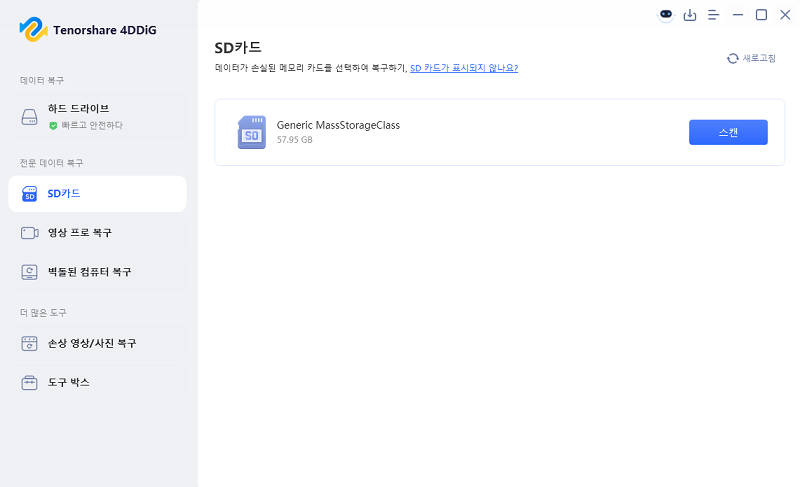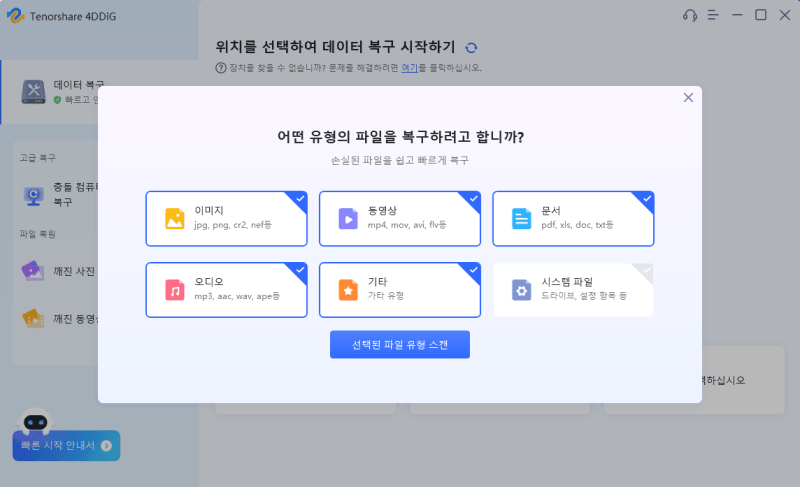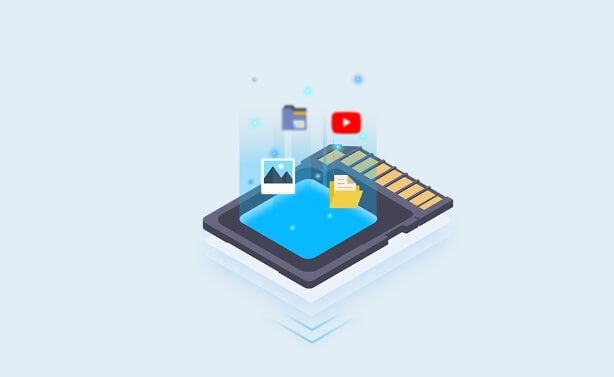PC에서 카메라용 마이크로 SD 카드를 포맷하는 방법을 알아보고 싶으신가요? 이 핵심 기술은 카메라 스토리지의 최적의 성능과 호환성을 보장합니다. 전문 사진작가든 열성적인 취미 사진가든, 마이크로 SD 카드를 올바르게 포맷하는 것은 소중한 순간을 포착하고 보존하는 데 매우 중요합니다. 이 전문 가이드에서는 포맷이 필요한 이유, 필요한 경우 데이터를 안전하게 복구하는 방법, PC를 사용하여 마이크로 SD 카드를 포맷하는 올바른 방법 등을 단계별로 안내해 드립니다.

파트 1: 카메라용 마이크로 SD 카드를 PC에서 포맷해야 하나요?
PC를 사용하여 카메라용 마이크로 SD 카드를 포맷해야 하는 경우가 종종 있지만, 포맷해야 하는 시기와 이유를 이해하는 것이 중요합니다. 포맷을 하면 다양한 문제를 해결하고 성능을 향상시킬 수 있지만, 항상 최선의 방법은 아닙니다.
다음과 같은 경우 마이크로 SD 카드를 포맷하는 것이 좋습니다:
- 새 카드를 구입한 경우
- 카메라가 카드를 읽는 데 문제가 있는 경우
- 쓰기 속도가 느리거나 오류가 자주 발생하는 경우
- 다른 카메라 또는 장치 간에 전환하려는 경우
단, 너무 자주 포맷하는 것은 주의하세요. 최신 마이크로 SD 카드는 수많은 읽기/쓰기 주기를 견딜 수 있도록 설계되었지만 불필요한 포맷은 수명을 단축시킬 수 있습니다.

파일 삭제, 빠른 포맷, 전체 포맷을 구분하는 것이 중요합니다:
- 파일 삭제: 특정 콘텐츠를 제거하지만 파일 시스템은 그대로 유지합니다.
- 빠른 포맷: 빠르게 카드를 삭제하지만 불량 섹터는 확인하지 않습니다.
- 전체 포맷: 카드를 완전히 정리하고 문제를 확인합니다(문제 해결을 위해 권장).
대부분의 카메라에는 FAT32 또는 exFAT 파일 시스템이 이상적입니다. 사용 중인 PC에서 특정 요구 사항에 맞는 포맷을 선택할 수 있습니다.
포맷하면 마이크로 SD 카드의 모든 데이터가 지워집니다. 계속 진행하기 전에 항상 중요한 파일을 백업하세요. 실수로 백업하지 않고 포맷한 경우, 걱정하지 마세요. 4DDiG 데이터 복구와 같은 도구를 사용하면 대부분의 경우 손실된 데이터를 복구하는 데 도움이 될 수 있습니다.
파트 2: 포맷된 마이크로 SD 카드에서 데이터 복구하기
실수로 마이크로 SD 카드를 포맷했거나 중요한 카메라 데이터를 잃어버린 경우 당황하지 마세요. 해결책 4DDiG 데이터 복구 프로그램 이 도와드리겠습니다. 이 도구는 소중한 추억과 중요한 파일을 복구할 수 있는 강력한 솔루션을 제공합니다.
이 전문가급 도구는 사진 작가와 비디오 작가에게 흔히 발생하는 데이터 손실 시나리오를 해결하도록 특별히 설계되었습니다. 4DDiG는 일반적으로 카메라 메모리 카드에 저장된 RAW SD 카드 , 고해상도 동영상 및 다양한 문서 유형을 포함한 광범위한 파일 유형을 복구하는 데 탁월합니다.
- 특수 카메라 파일 형식을 포함한 2000개 이상의 파일 형식 지원
- 실수로 포맷, 바이러스 공격 또는 예기치 않은 삭제와 같은 다양한 시나리오에서 데이터를 복구하는 기능
- 특정 파일 유형을 선택적으로 복구하여 시간과 저장 공간을 절약하는 옵션
간단한 3단계로 4DDiG Windows Data Recovery를 사용하는 방법은 다음과 같습니다:
-
연결 및 선택
카드 리더기를 사용하여 마이크로 SD 카드를 PC에 연결하세요. 4DDiG를 시작하고 사용 가능한 드라이브 목록에서 마이크로 SD 카드를 선택합니다. 스캔을 클릭하여 복구 프로세스를 시작합니다.
-
스캔 및 미리보기
4DDiG가 마이크로 SD 카드를 포괄적으로 스캔합니다. 스캔하는 동안 복구 가능한 파일을 실시간으로 미리 볼 수 있습니다. 파일 필터 옵션을 사용하여 복구하려는 특정 사진이나 동영상을 빠르게 찾을 수 있습니다.
-
복구 및 저장
스캔이 끝나면 복구할 파일을 선택합니다. 복구된 데이터를 저장할 PC의 안전한 위치(마이크로 SD 카드가 아닌)를 선택하세요. 복구를 클릭하고 프로세스가 완료될 때까지 기다립니다. 손실된 카메라 파일이 선택한 위치로 복원됩니다.
덮어쓰기를 예방하고 최상의 복구 결과를 보장하려면 복구된 파일을 항상 복구 중인 드라이브가 아닌 다른 드라이브에 저장하세요. 로컬 디스크 또는 Google 드라이브를 선택할 수 있습니다.

파트 3 : PC에서 카메라용 마이크로 SD 카드를 포맷하는 방법은 무엇입니까?
이제 데이터 복구에 대해 살펴봤으니 이제 PC를 사용하여 마이크로 SD 카드를 포맷하는 올바른 방법에 대해 알아보겠습니다. PC에서 마이크로 SD 카드를 포맷하는 것은 다양한 문제를 해결하고 카메라에서 카드를 최적으로 사용할 수 있도록 준비하는 데 도움이 되는 간단한 프로세스입니다.
다음은 컴퓨터를 사용하여 마이크로 SD 카드를 포맷하는 단계별 가이드입니다:
1단계: 마이크로 SD 카드 연결
PC에 내장된 카드 리더기에 마이크로 SD 카드를 삽입하거나 USB로 연결된 외부 카드 리더기를 사용합니다.
2단계: 파일 탐색기에서 카드에 액세스
파일 탐색기를 열고 “이 PC” 또는 “내 컴퓨터”에서 마이크로 SD 카드를 찾습니다.
3단계: 포맷 프로세스 시작
마이크로 SD 카드 아이콘을 마우스 오른쪽 버튼으로 클릭하고 드롭다운 메뉴에서 “포맷”을 선택합니다.

4단계: 포맷 설정 선택
포맷 창에서 적절한 파일 시스템을 선택합니다:
- 최대 32GB 카드의 경우 FAT32
- 32GB보다 큰 카드의 경우 exFAT
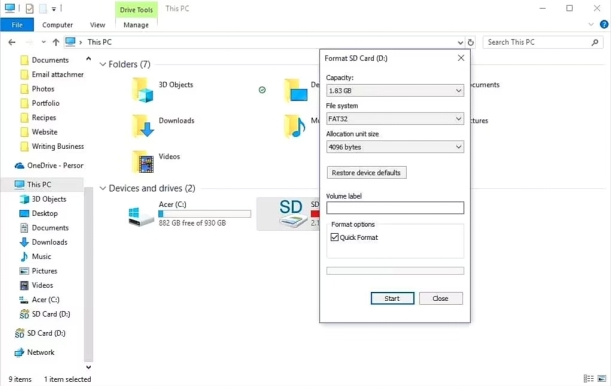
이전에 카드를 포맷한 적이 있는 경우 “빠른 포맷” 상자를 선택합니다. 완전히 포맷하려면 선택하지 않은 상태로 둡니다.
5단계: 포맷 시작
“시작” 버튼을 클릭하여 포맷 프로세스를 시작합니다. 경고 메시지가 나타나면 선택한 사항을 확인합니다.
6단계: 프로세스 완료
포맷이 완료되면 마이크로 SD 카드를 PC에서 물리적으로 제거하기 전에 안전하게 꺼내세요.
PC 포맷은 편리하지만 카메라에 맞게 카드를 최적화하지 못할 수도 있다는 점을 기억하세요. 최상의 결과를 얻으려면 이 과정을 거친 후 카메라에서 최종 포맷을 수행하는 것이 좋습니다.
포맷하면 카드의 모든 데이터가 지워집니다. 계속 진행하기 전에 항상 중요한 파일을 백업하세요.
파트 4: 자주 묻는 질문
Q 1: 컴퓨터에서 SD 카드가 감지되지 않는 문제를 어떻게 해결하나요?
답변: 먼저 다른 USB 포트나 카드 리더기를 사용해 보세요. 그래도 문제가 해결되지 않으면 장치 관리자에서 드라이버 문제를 확인하세요. 최후의 수단으로 디스크 관리 도구를 사용하여 Windows에서 카드를 인식하는지 확인하세요.
Q 2: 카메라에서 SD 카드를 포맷하는 방법은 무엇인가요?
답변: 카메라의 메뉴 설정에 액세스합니다. “포맷” 또는 “카드 초기화”와 같은 옵션을 찾습니다. 이 옵션을 선택하고 메시지가 표시되면 확인합니다. 그러면 카메라가 SD 카드를 포맷합니다.
Q 3: 카메라에서 SD 카드가 작동하지 않는 이유는 무엇인가요?
답변: SD 카드가 손상되었거나 호환되지 않는 파일 시스템이 있을 수 있습니다. 물리적으로 손상되었을 수도 있습니다. 카메라에서 카드를 포맷해 보세요. 문제가 지속되면 카드를 교체해야 할 수도 있습니다.
Q 4: 컴퓨터에서 SD 카드를 포맷할 수 없는 이유는 무엇인가요?
답변: 카드가 쓰기 금지되어 있거나 손상되었을 수 있습니다. 카드에 물리적 잠금 스위치가 있는지 확인하세요. 문제가 없는 경우 명령 프롬프트를 사용하여 포맷을 시도해 보세요. 여전히 해결되지 않았나요? 카드에 결함이 있을 수 있습니다.
최종 결론
디지털 사진 작업 흐름을 유지하려면 PC에서 카메라용 마이크로 SD 카드를 포맷하는 방법을 아는 것이 중요하며, 포맷을 하면 카드를 사용할 준비를 할 수 있지만 사고가 발생할 수도 있습니다. 그렇기 때문에 다음을 권장합니다. 4DDiG Windows Data Recovery 를 사용할 것을 권장합니다. 문제가 발생했을 때 소중한 사진과 동영상을 구할 수 있는 강력한 도구입니다. 적절한 카드 관리와 안정적인 복구 소프트웨어가 데이터 손실에 대한 최선의 방어책이라는 점을 기억하세요.